已解决PDF转word的方法有哪些?PDF格式怎么转换成word?
提问者:逗黄hj | 浏览次 | 提问时间:2019-09-12 | 回答数量:1

提问者:逗黄hj | 浏览次 | 提问时间:2019-09-12 | 回答数量:1

巨明_朱哥哥
回答数:131 | 被采纳数:46
 首先介绍第一个方法:在线转换器1:在浏览器中找到迅捷PDF转换器后点击导航栏中的文档转换,之后点击下面的PDF转Word功能即可进入对应的操作页面。
首先介绍第一个方法:在线转换器1:在浏览器中找到迅捷PDF转换器后点击导航栏中的文档转换,之后点击下面的PDF转Word功能即可进入对应的操作页面。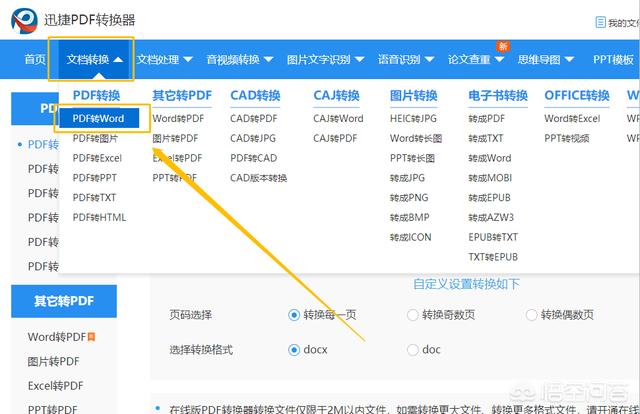 2:为转换过程选择自定义转换的设置,可以选择需要转换的页码,以及转换格式。
2:为转换过程选择自定义转换的设置,可以选择需要转换的页码,以及转换格式。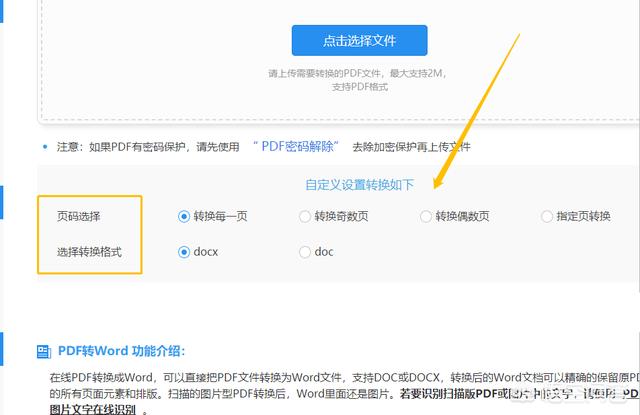 3:现在可以添加要转换的文件,点击【点击选择文件】的按钮,文件添加进去之后会自动开始转换。
3:现在可以添加要转换的文件,点击【点击选择文件】的按钮,文件添加进去之后会自动开始转换。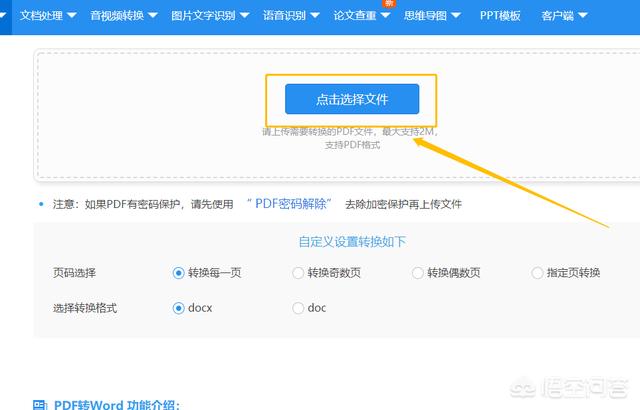 4:等待转换完成,可以把文件下载下来,点击【立即下载】按钮就可以。
4:等待转换完成,可以把文件下载下来,点击【立即下载】按钮就可以。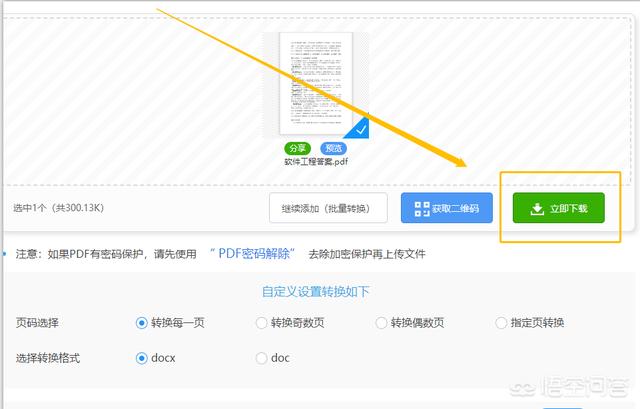 还有第二种方法:PC端PDF转换器1:打开电脑桌面中安装好的迅捷PDF转换器,点击PDF转换其他下的文件转Word功能即可。
还有第二种方法:PC端PDF转换器1:打开电脑桌面中安装好的迅捷PDF转换器,点击PDF转换其他下的文件转Word功能即可。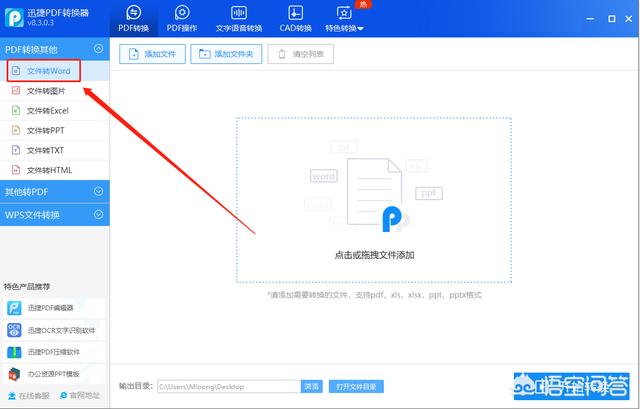 2:添加需要转换的文件,点击添加文件的按钮进行添加,也可以直接把文件拖拽进去,两种添加的方法选择一种就好了。
2:添加需要转换的文件,点击添加文件的按钮进行添加,也可以直接把文件拖拽进去,两种添加的方法选择一种就好了。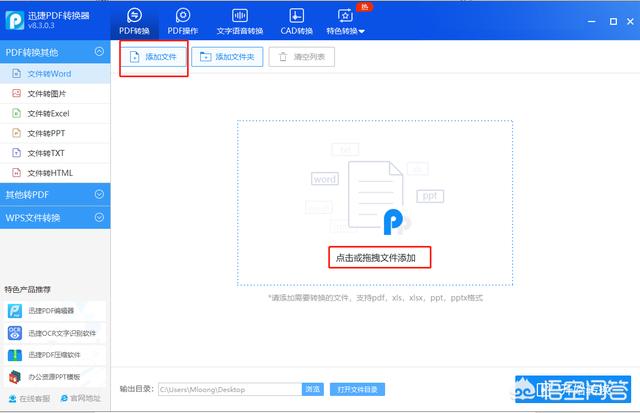 3:接下来选择好输出目录、转换格式以及转换模式之后就可以开始转换文件了,点击开始转换的按钮即可。
3:接下来选择好输出目录、转换格式以及转换模式之后就可以开始转换文件了,点击开始转换的按钮即可。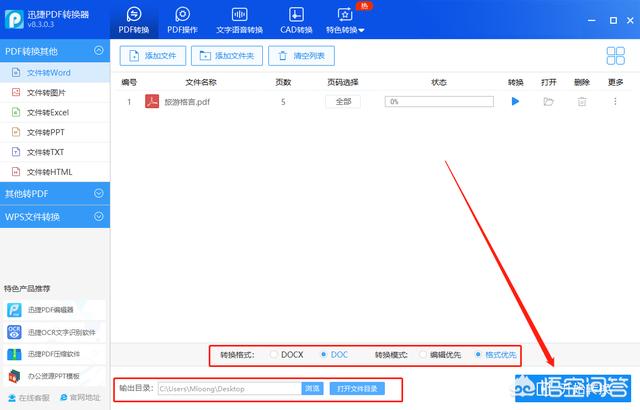 以上就是本次分享的PDF转word的方法,不知道看完这两种方法介绍你学会了多少,不会转换的朋友可以自己去尝试一下,方法还是很简单的哦!
以上就是本次分享的PDF转word的方法,不知道看完这两种方法介绍你学会了多少,不会转换的朋友可以自己去尝试一下,方法还是很简单的哦!